Деактивиране на съобщението "Хипервръзките могат да бъдат опасни за компютъра и данните ви" в Office 365
Предотвратете появата на често предупреждение, когато отваряте файлове чрез хипервръзка в Microsoft Office 365 файлове.
Код за грешка 30010-4 обикновено се появява на екрана, когато се опитвате да инсталирате Office или малко след като сте актуализирали версията на Office. Рестартирането на компютъра не винаги решава този проблем. Така че, ако вече сте го направили, но грешката продължава, продължете процеса на отстраняване на неизправности с решенията по-долу.
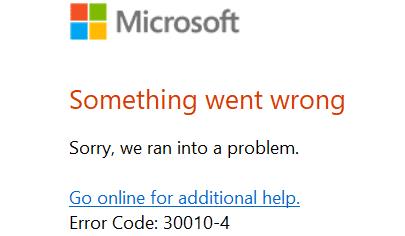
Ако получавате тази грешка след инсталиране на най-новите актуализации, поправете своя пакет Office.
Отидете на Контролен панел , изберете Програми и отидете на Програми и функции .
След това изберете Office и щракнете върху бутона Промяна .
Първо стартирайте инструмента за бърз ремонт .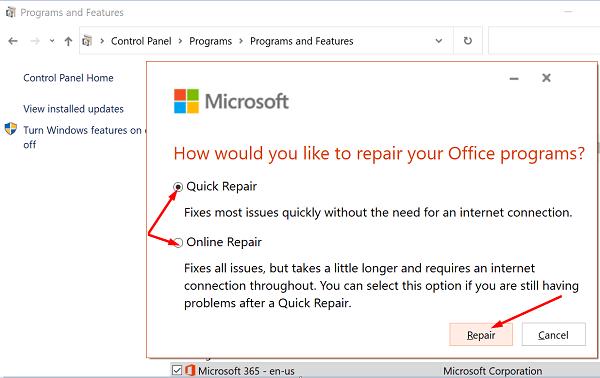
Ако грешката не изчезне, стартирайте и инструмента за онлайн ремонт и проверете дали това решение е свършило работа вместо вас.
Ако ремонтът на Office не работи, деинсталирайте последните актуализации и проверете дали това решение е решило проблема. Понякога актуализациите на Office и Windows носят различни грешки, които остават неоткрити по време на фазата на тестване.
Отидете на Контролен панел , изберете Деинсталиране на програма и след това отидете на Преглед на инсталираните актуализации . Премахнете наскоро инсталираните актуализации, рестартирайте компютъра си и стартирайте отново приложенията на Office.
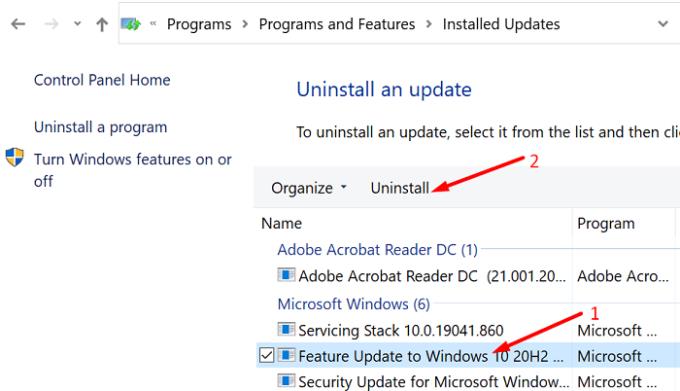
Ако системните ви файлове са повредени, операционната система може да има проблеми с инсталирането на нови програми. Използвайте програмата за проверка на системните файлове, за да сканирате и поправите вашето устройство и системни файлове.
Стартирайте командния ред с администраторски права и въведете командата sfc /scannow . Натиснете Enter, изчакайте, докато процесът приключи, рестартирайте машината си и стартирайте Office отново.
Ако грешка 30010-4 ви пречи да инсталирате Office на вашето устройство, деактивирайте вашата антивирусна, защитна стена, VPN и всички други програми, работещи във фонов режим. Цялата цел на това е да се уверите, че другите програми, работещи на вашето устройство, не пречат на Office.
След това използвайте инструмента за поддръжка за деинсталиране на Office, за да премахнете напълно всичките си файлове на Office. Остатъците от софтуера може да ви попречат да инсталирате ново копие на Office. Стартирайте инструмента и рестартирайте компютъра си. След това изтеглете отново Office Suite и проверете резултатите.
Грешка 30010-4 може понякога да ви попречи да инсталирате или стартирате вашите приложения на Office. За да отстраните проблема, поправете инсталационния си пакет на Office, деинсталирайте наскоро инсталираните актуализации, сканирайте системните си файлове и инсталирайте отново Office. Успяхте ли да се отървете от код за грешка 30010-4? Уведомете ни в коментарите по-долу.
Предотвратете появата на често предупреждение, когато отваряте файлове чрез хипервръзка в Microsoft Office 365 файлове.
Показваме ви как да активирате или деактивирате видимите опции за клипборд в приложенията на Microsoft Office 365.
Платформата за телефони на Microsoft Teams получи множество надстройки на функции, включително приложението People, надписи на живо и оперативна съвместимост на Teams-Skype.
Microsoft Teams за Android вече поддържа вграден превод на съобщения, за да даде възможност за комуникация между работници, говорещи различни езици.
Asana обяви нова интеграция с Microsoft Teams. Партньорството позволява на потребителите на Teams/Asana да рационализират и автоматизират работните процеси.
Microsoft Teams получава куп нови функции за срещи, включително динамичен изглед, режим Together, видео филтри и реакции на живо.
Microsoft Forms вече ви позволява да споделяте вашите цифрови въпросници или отговори на анкети с конкретни потребители или групи във вашата организация.
Microsoft Teams вече ви позволява да копирате всеки съществуващ план в групи или екипи на Teams. Платформата за сътрудничество е интегрирана с Microsoft Planner.
Microsoft Planner е система за управление на задачи в стил Kanban, насочена към заети екипи и отдалечени работници. Planner може да ви помогне да организирате, възлагате и проследявате задачи
Добавките на Office 2016 ви позволяват да разширите възможностите, функционалността и функциите на клиентите на Office като Word, Excel, PowerPoint и Outlook, като използвате
отидете на страницата „Достъп до работа или училище“Windows 10 включва опростени опции за поддържане на връзка с вашия служебен или училищен акаунт на вашето лично устройство.
Ето някои често срещани проблеми с думите и как можете да ги поправите
Можете да добавяте контакти директно от имейл, от нулата, от файл, excel и много други. В това ръководство добре обяснете как можете да направите точно това.
Искали ли сте някога да вградите документ на Office 365 във вашия уебсайт? В това ръководство разгледайте как можете да направите точно това
Ето как можете да се регистрирате, за да прегледате новото приложение за семейна безопасност на Microsoft на iOS и Android.
С това ръководство ще ви покажем как можете да направите автобиография в Microsoft Word за броени минути.
Наближава времето за завършване, което означава, че много студенти скоро ще загубят достъп до предоставените от училище акаунти в Office 365. Ако в момента използвате
Ако използвате Windows 10, вероятно сте забелязали известие, което се появява от време на време в долния десен ъгъл на екрана и ви моли да опитате
По-рано Microsoft отвори своя пакет от инструменти за продуктивност Office и Office 365 за ограничен брой нетърпеливи тестери малко назад. С меко
Видеото е ефективен начин за споделяне на знания, когато работите от разстояние. Намирането на място, където да направите видео съдържание достъпно за всички, които се нуждаят от него, може да бъде повече
Ако Office казва, че исканото от вас действие не може да бъде извършено, обновете и ремонта на Office Suite. Ако проблемът продължава, преинсталирайте Office.
Искате ли да активирате или деактивирате опцията за автоматично възстановяване или автоматично запазване? Научете как да активирате или деактивирате функцията за автоматично възстановяване в Word 2019 или Microsoft 365.
Научете как да създадете макрос в Word, за да улесните изпълнението на най-често използваните функции за по-кратко време.
Какво да направите, когато получите предупреждение, че вашата пощенска кутия в Microsoft Outlook е надхвърлила лимита си за размер.
Урок как да настроите Microsoft PowerPoint 365 да проиграва вашата презентация автоматично, като зададете време за напредване на слайдовете.
Наръчник, който показва методите, които можете да използвате за активиране или деактивиране на добавки или плъгини в Microsoft Outlook 365.
Този урок описва как да добавите номера на страниците към документи в Microsoft Word 365.
Научете как да заключвате и отключвате клетки в Microsoft Excel 365 с този урок.
Microsoft Word 2016 ли пише върху вече съществуващ текст? Научете как да коригирате проблема с "заменянето на текст в Word" с прости и лесни стъпки.
Урок, който помага с проблеми, при които електронните таблици на Microsoft Excel не изчисляват точно.
























